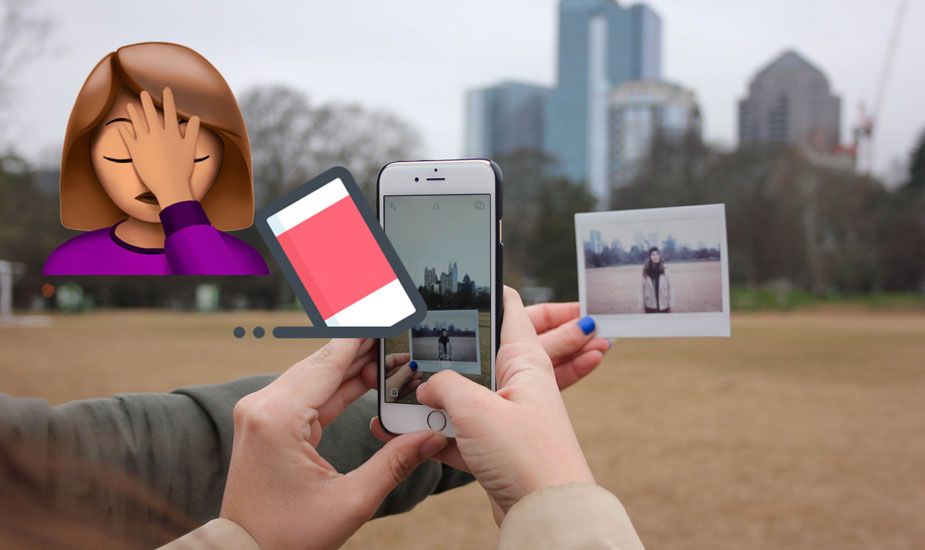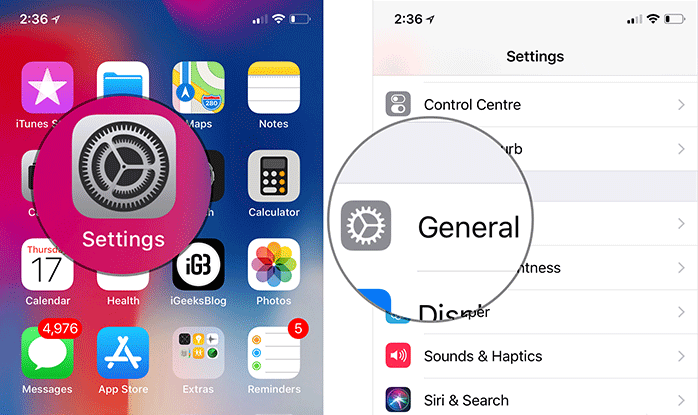Microsoft Word: Kako izbrisati stranicu u Wordu - Vodič
Pa, prazne stranice u dokumentu mogu urednicima ili potencijalnim poslodavcima stvoriti neprofesionalne misli. Microsoft Word poznato je da stvara puno praznih stranica u dokumentu. Prije nego što pritisnete gumb za slanje, također možete izbrisati prazne stranice. U ovom ćemo članku govoriti o tome kako izbrisati stranicu u Wordu - Vodič. Započnimo!
Cilj nam je osloboditi druge frustracije povezane s praznim stranicama. Budući da je Microsoft Word najkorišteniji kreator dokumenata, stvorili smo vodič za vas kako biste izbrisali te neželjene, prazne stranice.
Izbrišite stranicu u programu Word
Apsolutno trenutni način da se riješite stranice sa sadržajem u programu Word je odabir sadržaja na toj stranici, a zatim dodirnite tipku Backspace (Delete na Macu). Ako ne želite ručno dodirnuti i istaknuti tekst stranice, tada možete upotrijebiti ugrađeni alat Pronađi i Zamijeniti.
pokrenite istraživač datoteka kao admin
Prvo što ćete htjeti je kliknuti bilo gdje na stranici koju želite izbrisati. Broj stranice na kojoj se nalazite možete pogledati u donjem lijevom kutu prozora.
Zatim dodirnite Ctrl + G u sustavu Windows ili Option + Command + G na Macu. Sada ćete biti na kartici Idi na prozoru Pronađi i zamijeni. Sada morate upisati page u tekstnom okviru Unesite broj stranice. Zatim odaberiteGo To.

Tada će biti odabran sav sadržaj na vašoj trenutnoj stranici. Sada je preostalo samo dodirnuti tipku Backspace (ili Delete na Macu).
Izbrišite praznu stranicu s kraja riječi
Ako ste ikada prošli zašto postoji prazna stranica na kraju vašeg Word dokumenta koja zapravo neće nestati. To je ponajviše zato što program za obradu teksta sadrži završni odlomak koji se ne može izbrisati. To se najčešće događa da se prazna stranica prikazuje na kraju dokumenta, ovisno o tome gdje je zadnji redak vašeg sadržaja završio.
pogreška google play trgovine 963
Budući da se ovaj završni odlomak ne može izbrisati. Tada je jedini način da stvarno uklonite praznu stranicu na kraju da joj date 1pt veličinu fonta.
Prvo što ćete htjeti učiniti kako biste izbrisali stranicu u riječi je prikazivanje oznaka odlomaka na vašem Word dokumentu. Da biste to učinili, taknite Ctrl + Shift + 8 (Command + 8 na Macu).
neočekivana pogreška uređaja prebačena na tv
Sada odaberite oznaku odlomka. To ne možete učiniti tapkajući i povlačeći kursor preko nje. Da biste je odabrali, morate postaviti kursor na ikonu, a zatim joj dati dvostruki klik. Tada će se pojaviti prozor za formatiranje. U okvir Veličina fonta upišite 01 i dodirnite tipku Enter.

Dakle, s ovom veličinom, prazna stranica na kraju sada će biti uklonjena. Oznake odlomaka možete i sada sigurno izbrisati pritiskom na Ctrl + Shift + 8 (Command + 8 na Macu).
izgubljeni amazonski vatrogasni štap daljinski
Zaključak
Dobro, to je bilo sve narode! Nadam se da vam se sviđa ovaj način kako izbrisati stranicu u članku word i da će vam također biti od pomoći. Pošaljite nam svoje povratne informacije o tome. Također ako imate dodatnih pitanja i problema vezanih uz ovaj članak. Zatim nas obavijestite u odjeljku za komentare u nastavku. Uskoro ćemo vam se javiti.
Ugodan dan!
Također pogledajte: Kako umetnuti potpis u Word - Vodič